یکی از امکانات بسیار مهم در دستگاههای هوشمند امروزی، برخورداری از قابلیت تهیه عکس از صفحهنمایش است. این عکسها میتواند به دلایل متعددی ثبت شوند، ثبت رکورد در یک بازی، تهیه عکس از یک پیام کوتاه، تهیه عکس از فریم یک فیلم درحال پخش و... که هرکدام به منظور خاصی ممکن است ثبت و ذخیره شود.
بسیاری از دستگاههای اندرویدی آیکونی برای تهیه عکس از صفحه نمایش دارند و برخی نیز با روشهای استاندارد که در ادامه به آن اشاره میکنیم این قابلیت را در اختیار شما قرار میدهند. در این میان کاربرانی که از محصولات اچتیسی استفاده میکنند، باتوجه به مدل و نوع دستگاه خود میتوانند از روشهای مختلفی برای تهیه عکس از صفحهنمایش (اسکرین شات) کمک بگیرند. هریک از این روشها ممکن است در دیگر دستگاههای اندرویدی نیز قابل استفاده باشد.
روش اول: پاور + دکمه صفحهاصلی
این روش برای بسیاری از کاربران آشناست. ابتدا کلید پاور (کلید خاموش و روشن کردن دستگاه) را پیدا کرده، آن را فشار داده و بعد کلید صفحه اصلی (Home) را فشار دهید.
در بیشتر موارد هنگام تهیه عکس از صفحهنمایش صدای فشار شاتر دوربین به گوش میرسد و در این لحظه میتوانید دکمههای فشار داده شده را رها کنید (همچنین پیشنمایشی از تصویر نیز در مرکز اطلاعرسانی برای شما بهنمایش درمیآید).
پس از تهیه عکس از صفحهنمایش میتوانید با مراجعه به گالری یا پوشه photo، آن را ببینید و در شبکههای اجتماعی یا نرمافزارهای پیام رسان بهاشتراک بگذارید.
روش دوم: پاور + دکمه کاهش صدا
در این روش ابتدا باید دکمههای پاور و کلید کم کردن صدا را روی دستگاه خود پیدا کنید (در محصولات جدیدی همچون HTC One M9 این دو کلید در لبه کناری دستگاه قابل مشاهده است). سپس برخلاف روش قبل که کلیدی را پس از کلید دیگر فشار میدادید باید هر دو کلید را بهطور همزمان فشار دهید. در این روش نیز همچون روش قبل صدای فشار شاتر دوربین به گوش میرسد و تصویر صفحهنمایش ثبت میشود.
روش سوم: منوی تنظیمات سریع
در بسیاری از مدلهای جدید محصولات اچتی سی، منویی با عنوان منوی تنظیمات سریع (Quick Settings) برای دسترسی به امکانات مختلف در دستگاه طراحی شده است. یکی از گزینه های موجود در این منو نیز تهیه عکس از صفحهنمایش است. برای استفاده از این روش میتوانید از روش زیر کمک بگیرید:
1 ـ منوی تنظیمات سریع را با جارو کردن صفحه از بالا به پایین، بهنمایش درآورید.
2 ـ روی گزینه Screenshot فشار دهید تا تصویر صفحهنمایش دستگاه ثبت شود.
3 ـ همچون روشهای اشاره شده، تصویر در پوشه photo یا Screenshots ذخیره شده و با مراجعه به اپلیکیشن Gallery قابل مشاهده است.
توجه: چنانچه گزینه Screenshot در منوی تنظیمات سریع وجود ندارد، روی edit فشار داده و در ادامه گزینه Screenshot را به فهرست گزینههای فعال در این منو اضافه کنید.
منبع:jamejamonline.ir



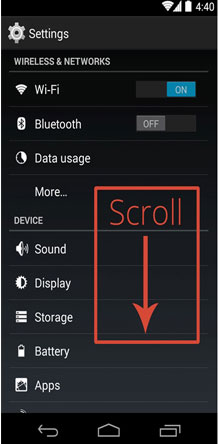

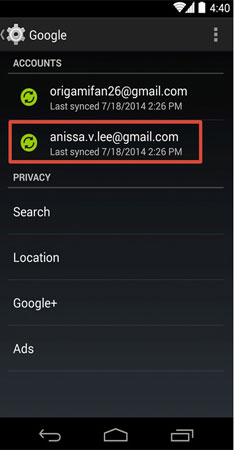
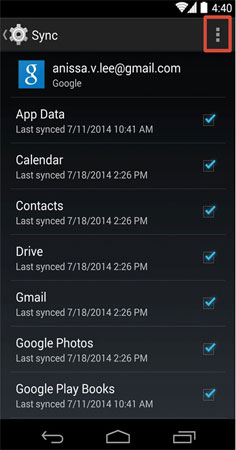
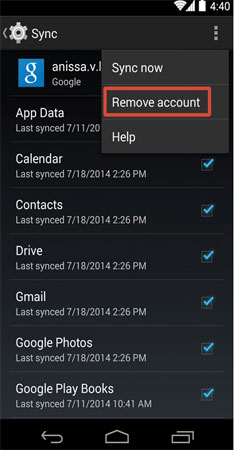
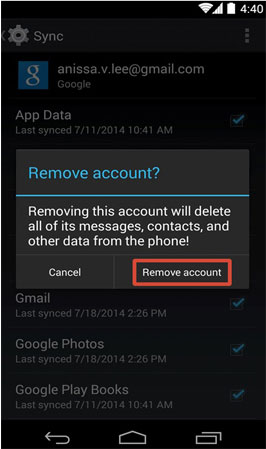
 تصاویر جذاب و دیدنی روز - یکشنبه 10 مرداد 95
تصاویر جذاب و دیدنی روز - یکشنبه 10 مرداد 95  سریع و زیباترین ماشین دنیا در تهران (عکس)
سریع و زیباترین ماشین دنیا در تهران (عکس) پرتره های دیدنی از ترکیب مد و مدادرنگی
پرتره های دیدنی از ترکیب مد و مدادرنگی عکس های جالب و خنده دار
عکس های جالب و خنده دار عکس خنده دار سری جدید | مدیونی فکر کنی فوتوشاپه
عکس خنده دار سری جدید | مدیونی فکر کنی فوتوشاپه  عکس نوشته ها وترول های خنده دار باحال
عکس نوشته ها وترول های خنده دار باحال عکس های خنده دار از جدید ترین سوتی های باحال ایرانی
عکس های خنده دار از جدید ترین سوتی های باحال ایرانی چند عکس خیلی جالب و دیدنی دستچین شده از اینترنت
چند عکس خیلی جالب و دیدنی دستچین شده از اینترنت طراحی جالب برای درب پارکینگ ها
طراحی جالب برای درب پارکینگ ها  شکارلحظه ها
شکارلحظه ها بیوگرافی و عکس های بانو الکسیس تگزاس
بیوگرافی و عکس های بانو الکسیس تگزاس عکس لو رفته دختر پسر لخت لخت روی تخت
عکس لو رفته دختر پسر لخت لخت روی تخت لخت شدن دختر در خیابان و انجام چالش آب یخ + عکس
لخت شدن دختر در خیابان و انجام چالش آب یخ + عکس عکس های دختر لخت در حال تقاضای رابطه جنسی از مردم
عکس های دختر لخت در حال تقاضای رابطه جنسی از مردم دوچرخه سواری لخت و برهنه زنان مبتذل + عکس
دوچرخه سواری لخت و برهنه زنان مبتذل + عکس دیدن این عکس برای آدم های منحرف ممنوع است!!
دیدن این عکس برای آدم های منحرف ممنوع است!! لخت شدن دختر مست در خیابان گلستان شیراز+ عکس
لخت شدن دختر مست در خیابان گلستان شیراز+ عکس زن کرجی تصاویر خصوصی اش را به اشتراک گذاشت
زن کرجی تصاویر خصوصی اش را به اشتراک گذاشت لخت شدن زن وین رونی در کنار سواحل + عکس
لخت شدن زن وین رونی در کنار سواحل + عکس تلاش این 5 دختر برای تجاوز به یک دانشجوی پسر!
تلاش این 5 دختر برای تجاوز به یک دانشجوی پسر! خمیر مرغ ماده اولیه خام،فاسد شدنی و پرخطر
خمیر مرغ ماده اولیه خام،فاسد شدنی و پرخطر با این بازیها کودکتان را خلاق کنید!
با این بازیها کودکتان را خلاق کنید! آمريكا: تنها راه حل مشکل پديده داعش
آمريكا: تنها راه حل مشکل پديده داعش قیمت رسمی خودروهای 94 + جدول
قیمت رسمی خودروهای 94 + جدول چیدمان خانه ویلایی
چیدمان خانه ویلایی چطور سبزه هفت سین را آماده کنیم؟
چطور سبزه هفت سین را آماده کنیم؟ زدن ضدآفتاب ضروری است، نه آرایش!
زدن ضدآفتاب ضروری است، نه آرایش! بیماری تب مالت رو بشناسید
بیماری تب مالت رو بشناسید بیماری تالاسمی چیست؟
بیماری تالاسمی چیست؟  لطیفه های روز درباره خوشه بندی ها !
لطیفه های روز درباره خوشه بندی ها !